Как удалить Search Alpha Virus с Mac: 5 шагов
Вызывают ли перенаправления «альфа-поиска» на вашем Mac разочарование?
Эта проблема обычно означает, что ваша система заражена поисковым альфа-вирусом, угонщиком браузера. Он перенаправляет ваши поисковые запросы на поиск альфа вместо Google или других предпочтительных поисковых систем.
В этой статье я расскажу вам, как удалить эту неприятную поисковую систему с вашего Mac.
Давайте начнем!
Как удалить Search Alpha Virus с Mac: 5 шагов
Шаг 1. Остановите «Альфа-поиск» или «Альфа-процессы».
Чтобы эффективно удалить поисковый альфа-вирус с вашего Mac, сначала убедитесь, что все процессы, связанные с угонщиком браузера, завершены.
Вот что вам нужно сделать:
- Нажмите Command + пробел на клавиатуре, чтобы открыть Spotlight.
- Найдите Монитор активности и откройте его.
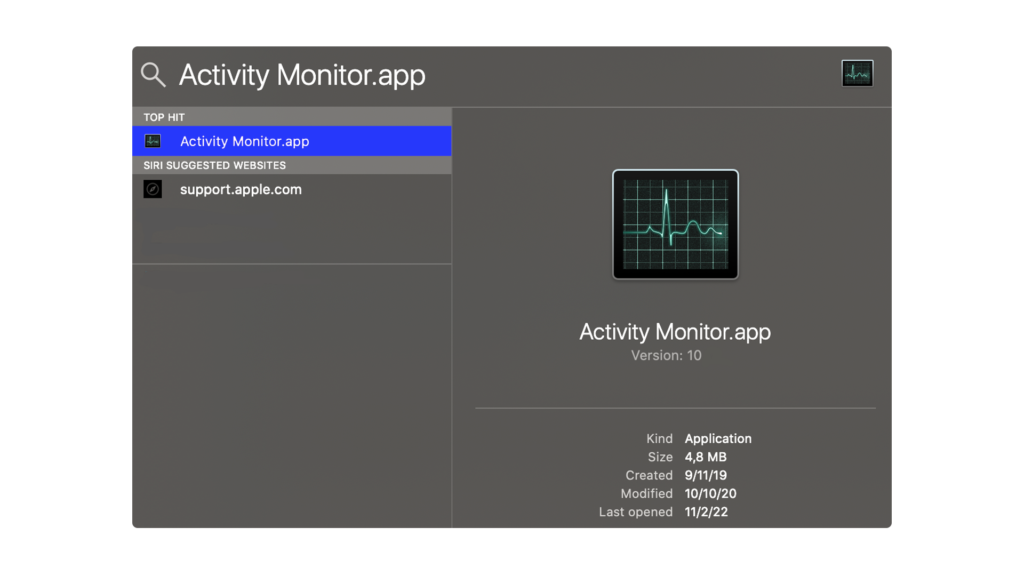
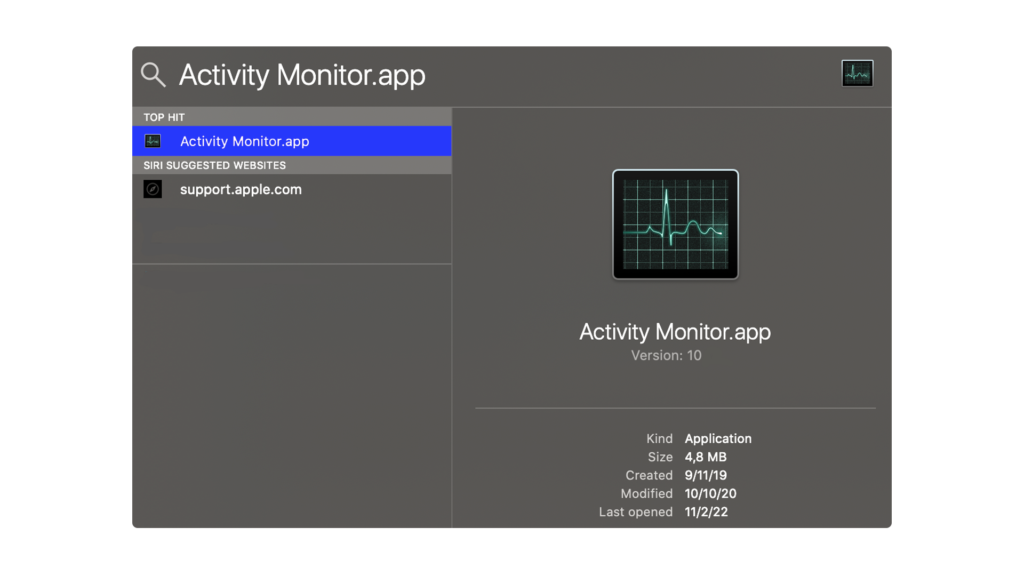
- Остановите любой процесс, который выглядит связанным с «альфа-поиском», «альфа-поиском» и т. д., особенно те, которые потребляют значительные ресурсы.
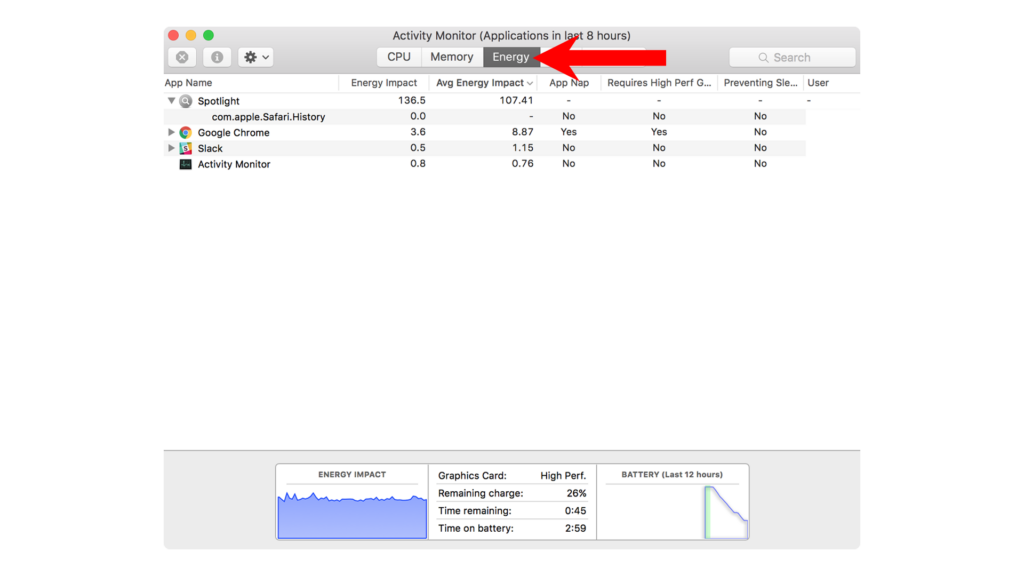
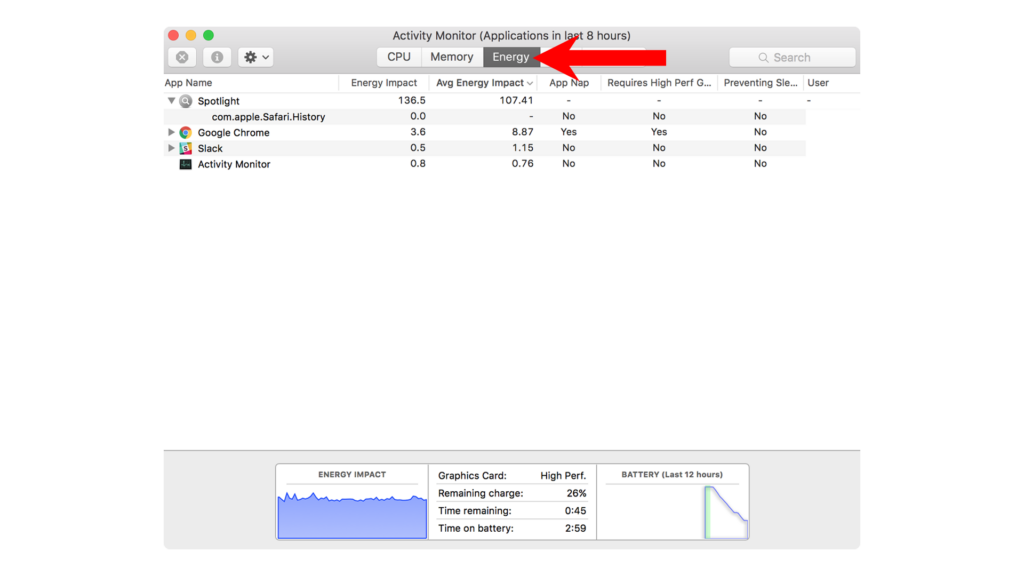
Шаг 2. Удалите файлы альфа-поиска с помощью Finder
Угонщики браузера часто размещают на вашем Mac файлы сценариев, которые активируются при открытии веб-браузера. Чтобы предотвратить перенаправление на поиск альфа-версии, необходимо удалить все связанные файлы.
Вот как это сделать:
- Нажмите «Перейти» в левом верхнем углу экрана.
- Выберите «Перейти в папку».
- Введите «/Library/LaunchAgents» в строке поиска и нажмите «Go».
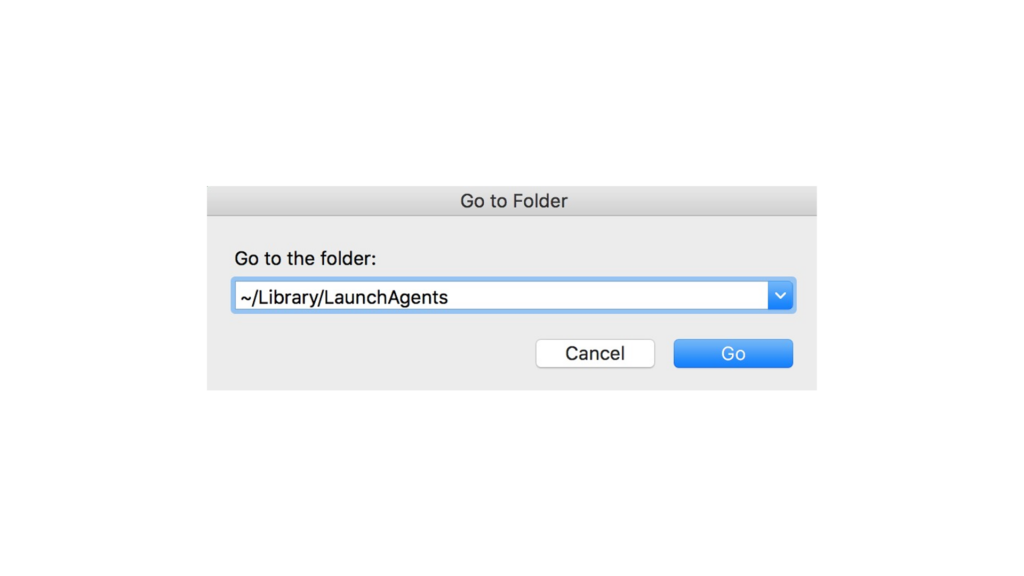
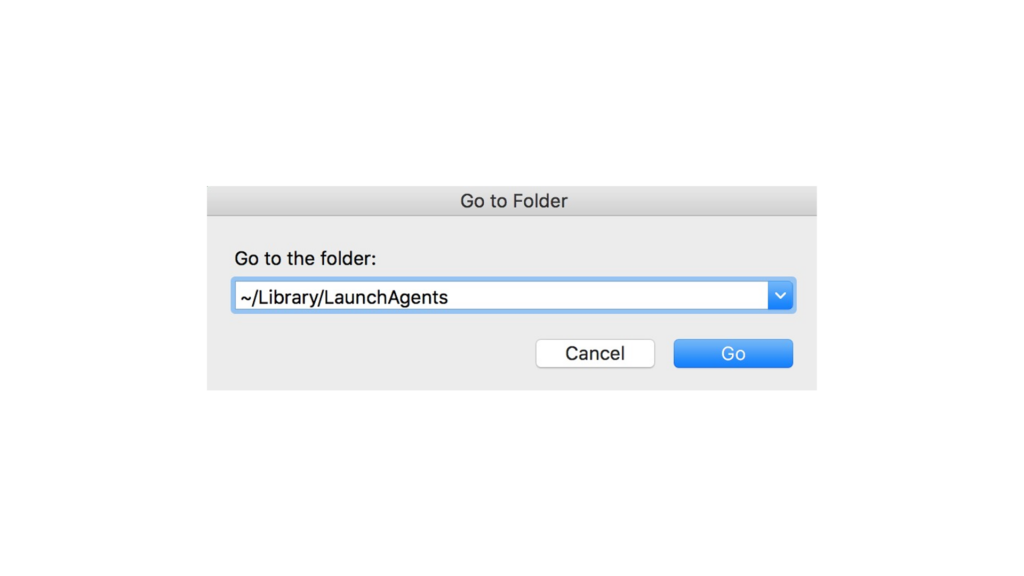
- Ищите любые подозрительные или недавно добавленные файлы. Общие имена файлов-угонщиков браузера включают «myppes.download.plist» или «com.readerupdate.plist».
- Удалите все файлы, которые кажутся подозрительными.
- Повторите этот процесс для следующих каталогов:
- ~/Библиотека/Поддержка приложений
- ~/Библиотека/LaunchAgents
- /Библиотека/LaunchDaemons
Шаг 3. Удаление приложений Search Alpha
После удаления файлов, связанных с поиском альфа-версии, следующим шагом будет удаление всех сомнительных приложений, которые могли занести вирус на ваш Mac.
Следуй этим шагам:
- Откройте Finder и перейдите в папку «Приложения».
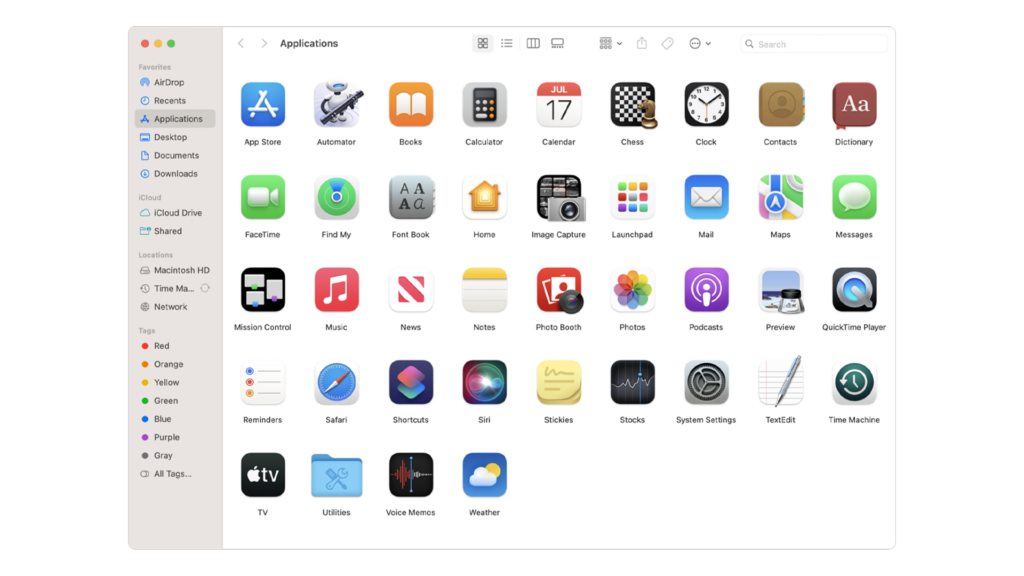
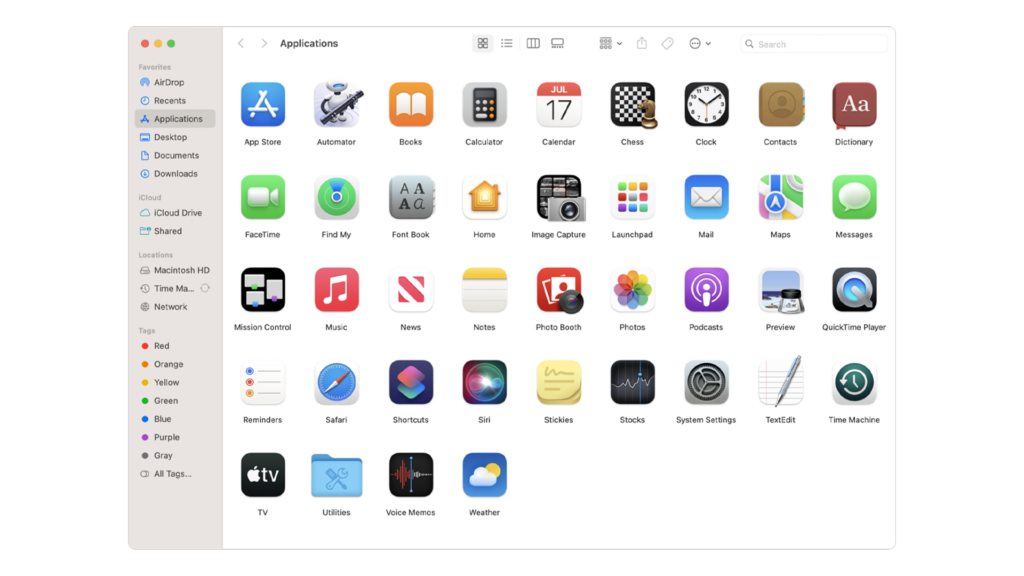
- Определите и удалите приложения, которые вы не помните, устанавливали, перетаскивая их значки в корзину.
- Кроме того, рассмотрите возможность удаления всех приложений, установленных незадолго до начала альфа-перенаправления поиска.
Шаг 4. Удаление элементов входа в альфа-версию поиска
Важно проверить ваши элементы входа в систему, чтобы убедиться, что вирус не добавил никакого программного обеспечения, которое автоматически устанавливает угонщики браузера при запуске.
Вот как:
- Нажмите меню Apple в верхнем левом углу экрана.
- Выберите Системные настройки.
- Перейдите в раздел «Пользователи и группы», затем выберите «Элементы входа».
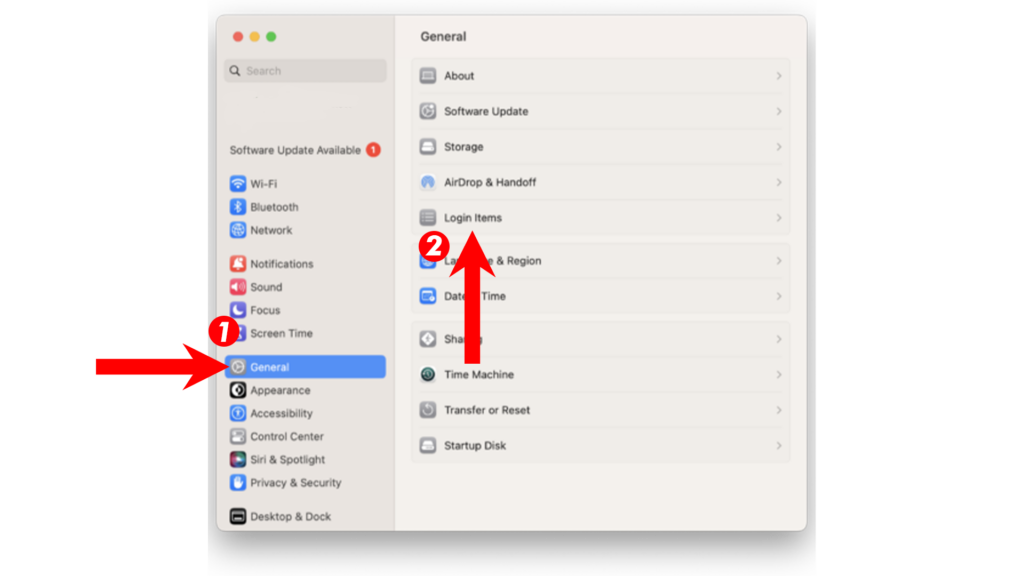
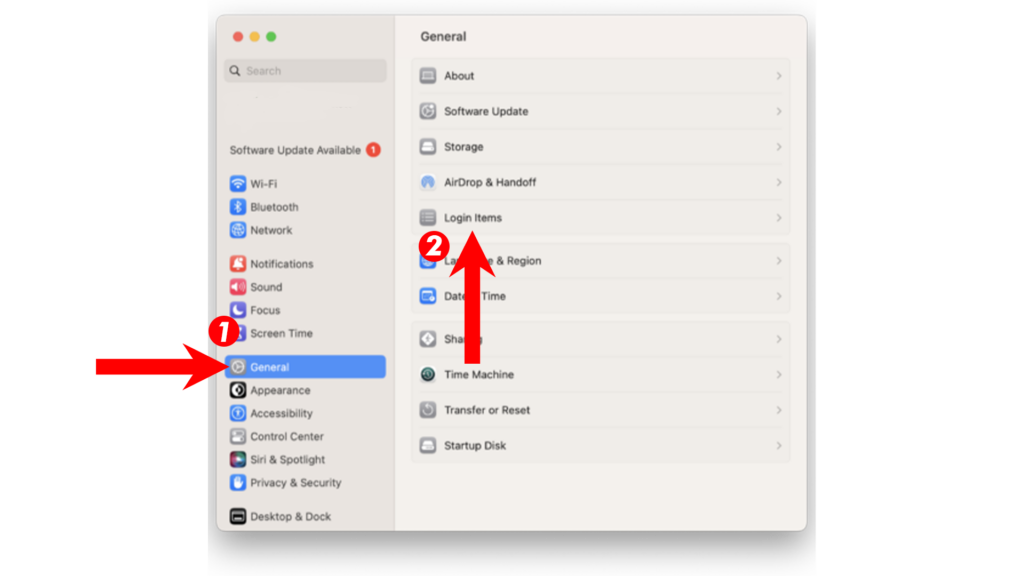
- Определите и удалите все приложения, которые вам незнакомы или которые вы не помните, устанавливали.
Шаг 5. Удалите альфа-версию поиска из браузера
Завершение удаления альфа-файла поиска включает в себя удаление его следов из вашего веб-браузера.
Для пользователей Safari:
- Запустите Сафари.
- Нажмите Command + Option + E, чтобы очистить кеш Safari.
- Нажмите «История» в строке меню, затем выберите «Очистить историю».
- Во всплывающем окне выберите «Вся история» и нажмите «Очистить историю».
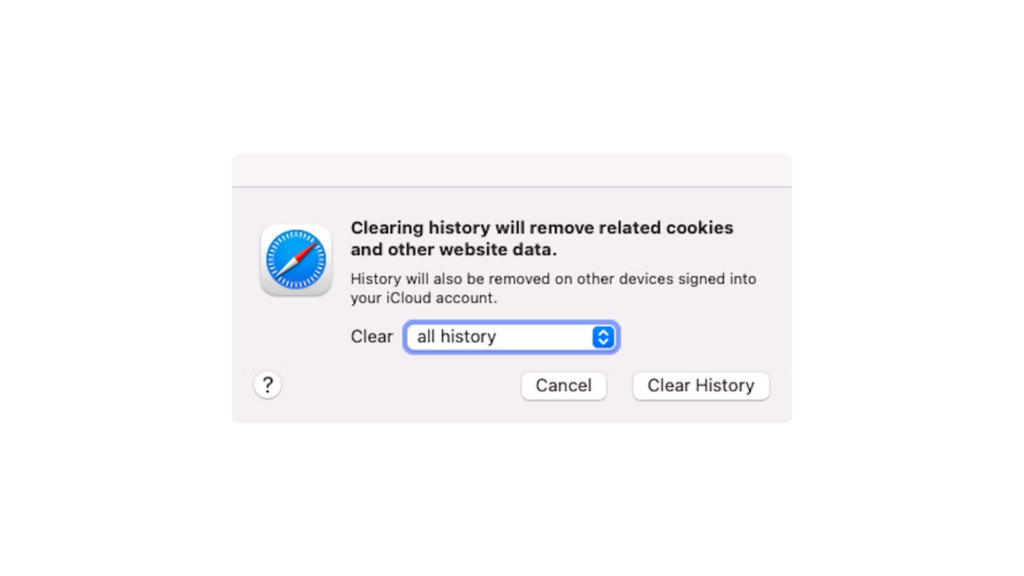
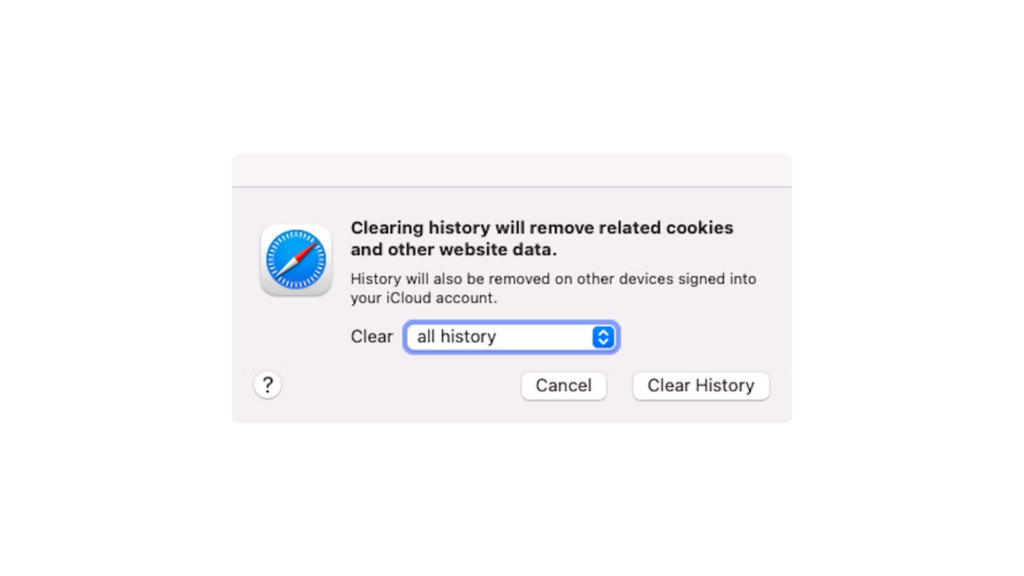
Для пользователей Chrome:
- Откройте Chrome и нажмите кнопку «Меню» (три вертикальные точки) в правом верхнем углу.
- Выберите Настройки.
- Перейдите в раздел «Конфиденциальность и безопасность» и выберите «Очистить данные просмотра».
- В разделе «Диапазон времени» выберите «Все время».
- Убедитесь, что все флажки установлены, и нажмите «Очистить данные».
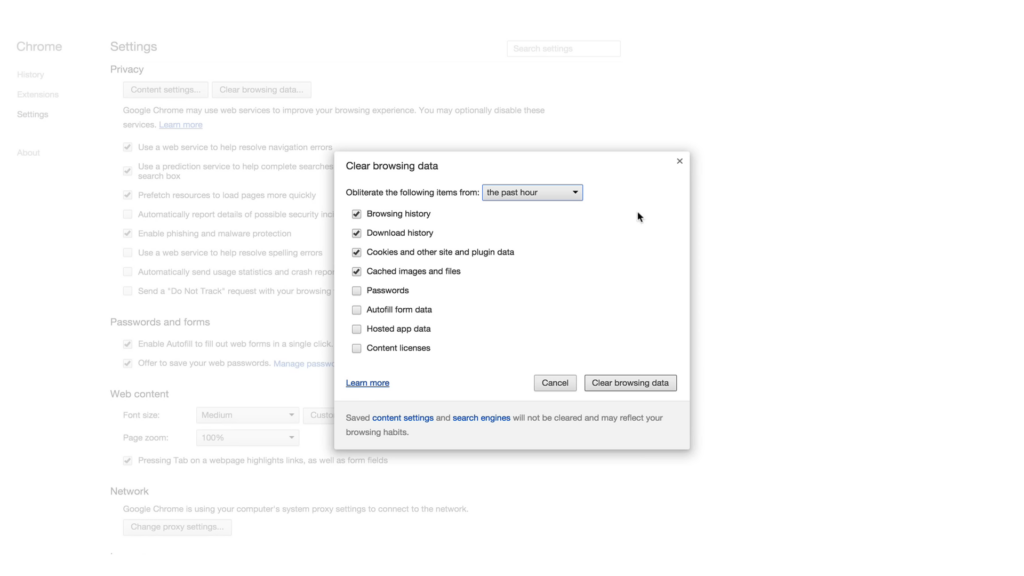
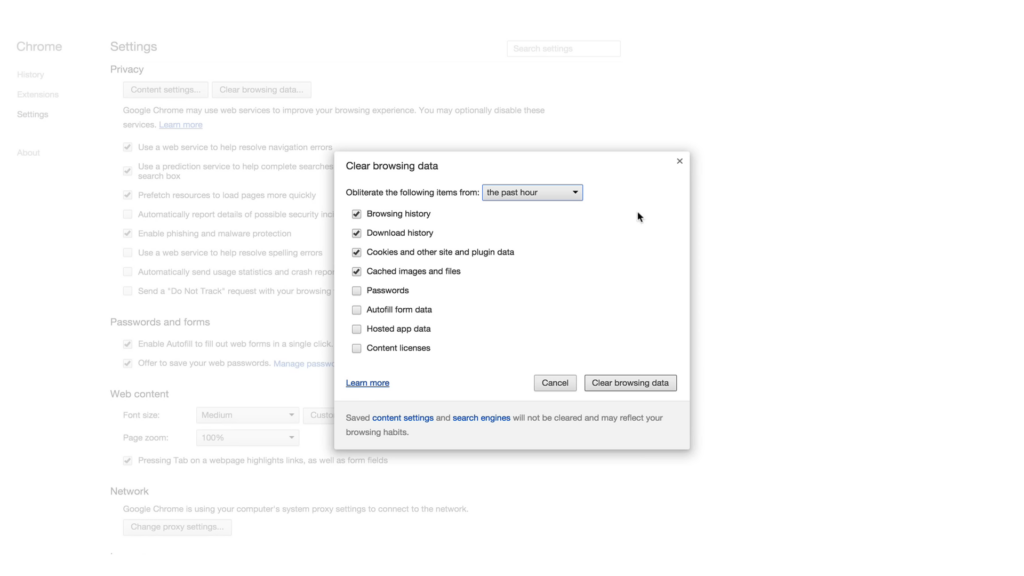
Способ 2. Используйте стороннее антивирусное программное обеспечение
Если вы ищете более простой способ, хорошим вариантом будет использование стороннего антивирусного программного обеспечения.
Я рекомендую Malwarebytes для избавления от поискового альфа-вируса.
Это не только полезно для удаления угонщика, но и помогает предотвратить подобные проблемы в будущем. Malwarebytes хорошо работает на компьютерах Mac, справляясь с программами-вымогателями, вирусами и другим вредоносным программным обеспечением по мере их возникновения.
Часто задаваемые вопросы
Что такое search-alpha.com?
Search Alpha — это тип вируса-угонщика браузера. Он изменяет ваши поисковые запросы в Интернете, чтобы они выполнялись через поисковую систему Bing. Сначала он отправляет ваши данные на search-location.com, а затем на api.lisumanagerine.club, прежде чем вы попадете в Bing. Это приводит к появлению нежелательной рекламы и изменению результатов поиска.
Почему мой Mac продолжает искать альфа-версию?
Ваш Mac перенаправляется на «альфа-поиск», поскольку на нем установлен вирус-угонщик браузера. Чтобы удалить его, вы можете выполнить шаги, упомянутые ранее, или использовать стороннюю антивирусную программу, например Malwarebytes.
Как я могу узнать, заражен ли мой Mac поисковым альфа-вирусом?
Вы можете сказать, что на вашем Mac есть поисковый альфа-вирус, если он постоянно перенаправляется на Bing. Вы также можете заметить случайную рекламу, нежелательные дополнения, и ваше устройство может работать медленнее и быстрее разряжать батарею.
Как я могу предотвратить заражение моего Mac угонщиками браузера?
Чтобы предотвратить проникновение угонщиков браузера и вирусов на ваш Mac, не загружайте программное обеспечение из источников, которым вы не доверяете. Использование Malwarebytes также может помочь обеспечить постоянную безопасность вашей системы.





